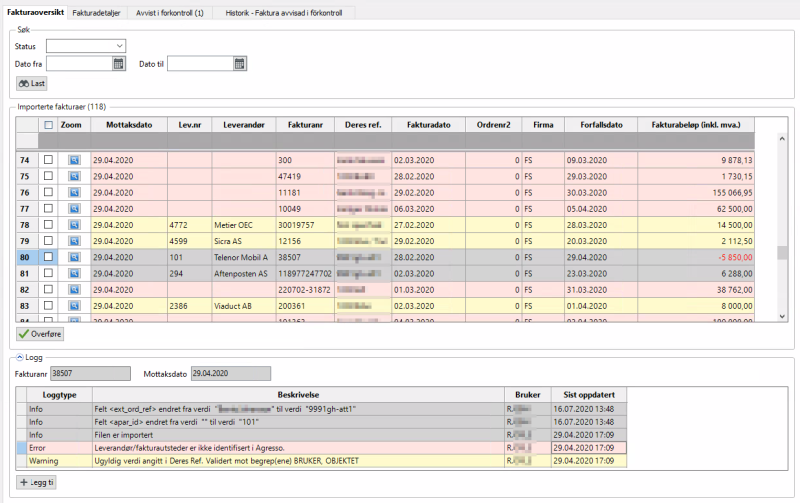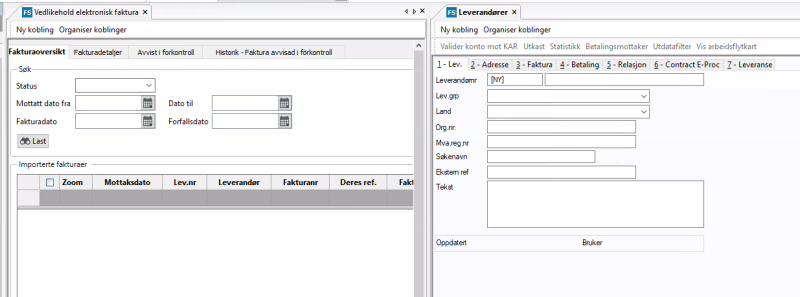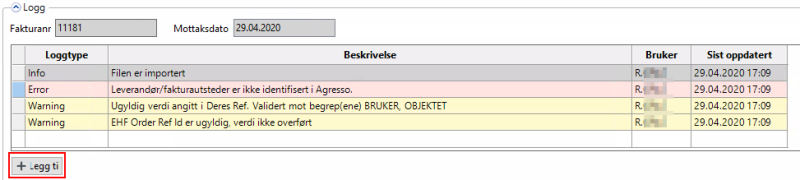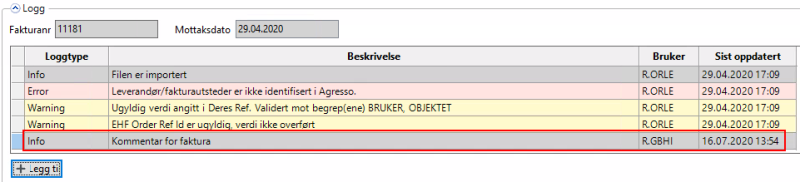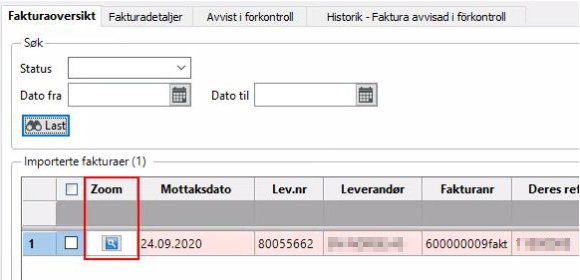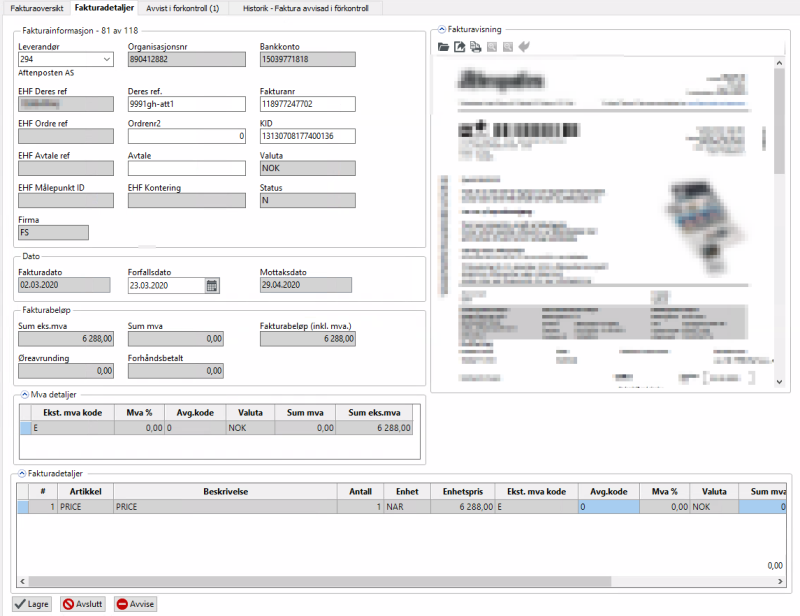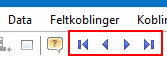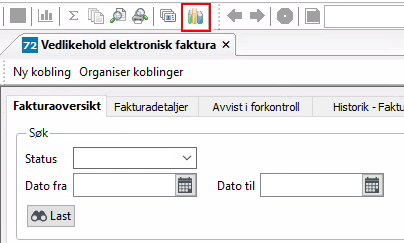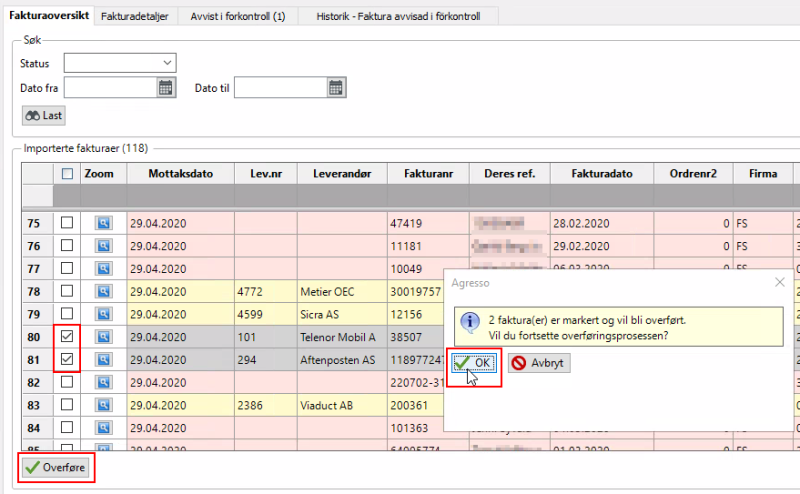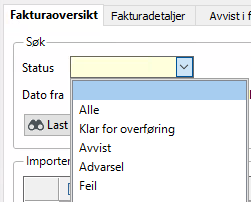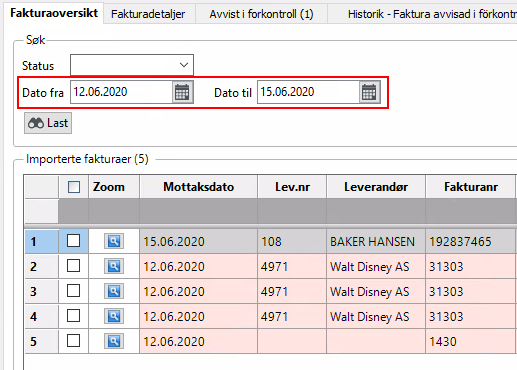Brukerveiledning for hvordan du behandler fakturaer som stopper i vedlikehold elektronisk faktura.
Se instruksjonsfilm for hvordan du vedlikeholder elektronisk faktura.
Denne veiledningen gjelder for delservicekunder. DFØ utfører oppgaven for kunder på grunntjeneste.
En faktura som stopper i vedlikehold elektronisk faktura (VEF) har feil som må bli korrigert før fakturaen kan sendes på flyt. Vanlige eksempler på slike feil er duplikat fakturanummer, ingen kobling mot leverandør og ugyldig ordrenummer.
Når fakturaen er ferdig behandlet i VEF overføres den til flyt for behandling i enten forkontroll eller attestasjon.
Filstien til menypunktet for vedlikehold elektronisk faktura ser du i bildet under.
I desktop:
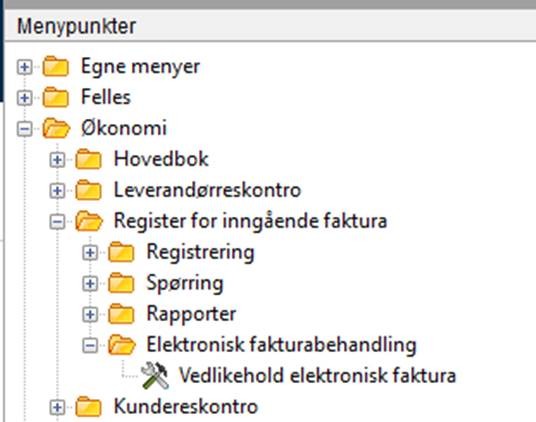
I web:
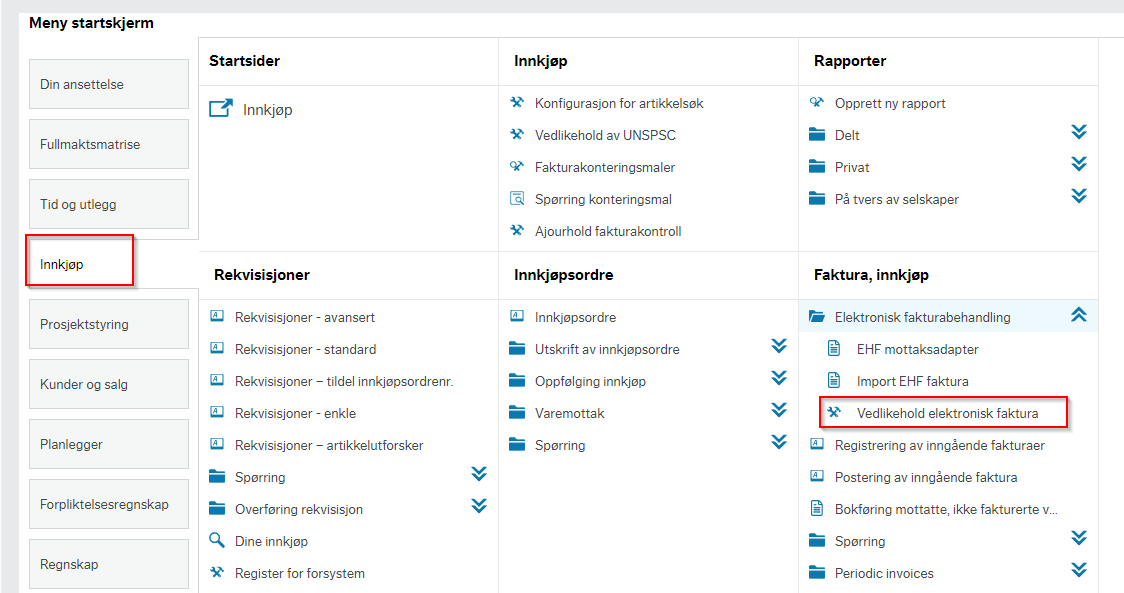
Vedlikeholdsbildet
I bildet under ser du at fakturaene i oversikten er fargekodet.
Fargeforklaring:
- Grå – Faktura er OK og klar for overføring til flyt.
- Gul – Forekommer kun hos kunder med spesiell tilpasning. Gyldig brukerreferanse må legges inn for at faktura skal overføres til flyt.
- Rød – Faktura har mangler som må korrigeres før overføring til flyt.
Dersom faktura markert i gul overføres til flyt uten korrigeringer, vil fakturaen stoppe i forkontrollen. Dersom du korrigerer en faktura som er gul eller rød, vil den bli grå dersom alt er ok.
To kriterier må være oppfylt før en leverandør blir koblet mot fakturaen. Både organisasjonsnummer og kontonummer blir validert mot opplysningene fra fakturaen. Hvis en eller begge kriterier ikke får treff mot registeret, vil fakturaen stoppe i vedlikehold elektronisk faktura. Fakturaen blir markert med rød og har feilmeldingen Leverandør/fakturautsteder er ikke identifisert i Agresso.
Vær oppmerksom på at systemet ikke validerer på nytt etter at endringer er foretatt på leverandørreskontro. For eksempel, hvis det endres til nytt kontonummer, blir det ikke foretatt en ny validering på om kontonummer stemmer med fakturaen. Vær derfor veldig påpasselig med å registrere korrekt kontonummer og leverandørnummer før fakturaen sendes videre på flyt.
Slik kan du splitte skjerm i vedlikeholdsbildet
Det er mulig å splitte skjermen hvis du ønsker å se flere bilder samtidig i desktop eller web. Dette gjør at du for eksempel kan se vedlikeholdsbildet samtidig som du sjekker leverandørreskontro.
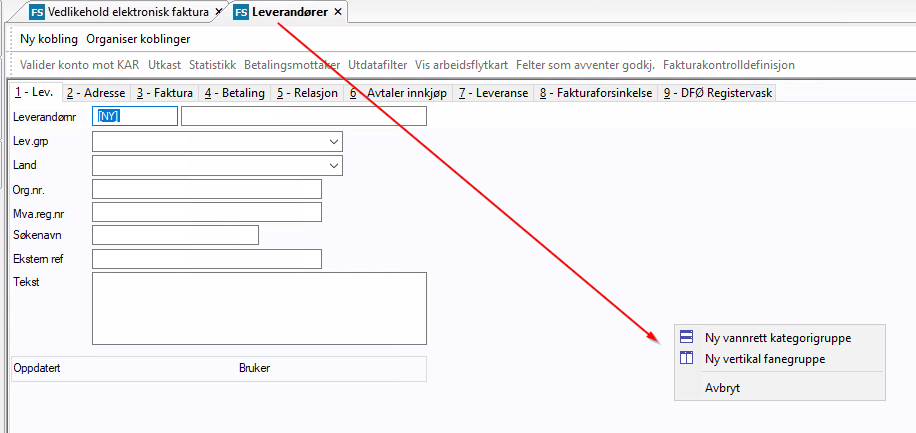
I desktop tar du musepekeren på den ene fanen og drar den ned. Du får da opp valg om Ny vannrett kategorigruppe eller Ny vertikal fanegruppe. Ved å velge Ny vertikal fanegruppe, får du begge skjembildene ved siden av hverandre.
I web er det en egen knapp for å splitte skjermbildet, det finner du oppe til høyre:
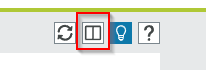
Logg
Logg finner du nederst i bildet. I loggen kan du se feilmeldinger, hvorfor faktura stoppet i vedlikeholdsbildet og eventuelle kommentarer som blir lagt på. Det er loggen til fakturaen du står på som vises.
Legge til kommentar
Du kan velge å legge til en kommentar på faktura i loggen.
Velg Legg til, legg inn ønsket kommentar i kommentarboksen og trykk OK.
Kommentaren legger seg i loggen sammen med opplysninger om brukernavnet ditt og tidspunkt for endring.
Etter fakturaen overføres til flyt, kan du finne tilbake til logghistorikken i VEF ved å bruke spørringen Spørring logg VEF i web.
Korrigere faktura
Velg forstørrelsesglasset på fakturalinjen for å åpne faktura for korrigering.
Du kan ikke endre de grå feltene.
Øverst i skjermbildet har du navigeringspiler for å gå direkte til neste faktura på listen.
Lagre faktura
Når nødvendige korrigeringer er gjort, velger du Lagre nederst i bildet eller trykker F12.
Avvise faktura
- Velg Avvise
- Legg inn kommentar
- Velg Lagre eller trykk F12 (desktop) eller Alt+S (web)
Faktura blir avvist og kan ikke overføres til flyt.
Se vedlegg til faktura
Marker ønsket faktura eller zoom inn på ønsket faktura.
- Velg Dokumentarkiv fra menylinjen øverst
Her ligger faktura og alle vedlegg knyttet til denne.
Overføre faktura til flyt
Når faktura er klar for å overføres til flyt:
- Haker du av for faktura som skal overføres
- Velger Overfør og deretter OK
Fakturaene legges nå klar til overføring og overføres til flyten.
Søkekriterier
I oversiktsbildet på faktura i vedlikeholdsbildet kan du legge inn søkekriterier for å begrense utvalget.
Du kan velge å se alle fakturaene eller de som er klar for overføring (grå), har advarsel (gul), har feil (rød) eller de som er avvist.
Det er ikke mulig å sende faktura som er avvist i vedlikeholdsbildet til overføring.
Du kan søke på datointervall for mottaksdato for faktura.
Kontakt
- Kundesenter på nett
- regnskap [at] dfo.no (regnskap[at]dfo[dot]no)
- 40 76 71 57